本次的 NoCode 工作術要來跟大家分享與業務 / 商機管理有關的內容,讓你輕鬆地優先處理有潛力的客戶,省下寶貴的業務管理時間!如果工作是擔任業務、或對業務 / 商機管理有興趣的讀者,快來看看吧!
本篇的內容是 NoTime NoCode 的 FB / IG 貼文 NoCode 工作術 #011 的詳細介紹說明文,如果還沒看過貼文的朋友,歡迎透過以下連結前往社群,看看我們製作的精美圖文唷!
🔗 IG 貼文傳送門🔗 FB 貼文傳送門

NoCode 工作術,自動化 AI 商機分析的貼文示意
歡迎訂閱《NoCode 工作術,工作更專注》電子報,在第一時間獲得最新的 NoCode 應用靈感
前情提要
以前處理大量潛在客戶的表單聯繫,總是不得不花費大量時間逐筆閱讀、評估機會,然後手動摘要重點、整理、跟同事溝通 ...
身為業務的你應該經常思考,如何在有限時間創造最大價值?也或許遇過以下情境:
- 拜訪客戶已塞滿工作時間,面對大量客戶表單聯繫,只能從第一筆開始逐筆閱讀評估機會、安排聯繫,能不能快速找到最有機會成交、規模又大的客戶?
- 收到文情並茂的長篇需求描述,總要花大量時間閱讀理解再手動摘要重點,再整理、brief 客戶需求給同事⋯
那你一定要看一下本週的工作術!這次跟大家分享如何透過 Zapier 自動化整合工具,把上面所分享的情境串起來並實現工作流程的自動化!
而這個自動化應用到底有什麼好處呢?
- 自動化歸整梳理大量客戶商機 / 聯繫: 不用花費大量時間逐一閱讀、分類、整理商機內容!
- 依指令 AI 自動評分商機、摘要客戶需求: 建立專屬你的商機辨識規則,AI 也能做出正確判斷!
- 輕鬆又快速地分派、優先順序商機: 依 AI 分析結果分派、排序,大幅減少人工判斷時間!
未來只要客戶聯繫表單收到一則新的回覆,ChatGPT AI 將自動依指令規則分析、評分、摘要表單需求內容,並將分析結果整理歸納至 Google Sheets!有效提升商機管理效率、再多客戶進線也能輕鬆搞定!

自動將 AI 分析的表單結果整理歸納至 Google Sheets 流程示意
實作步驟簡介說明
要建立一個運用 AI 幫你自動過濾商機、摘要並優先排序客戶需求的流程,主要可分為三個主要的工具設定就可以完成囉!
🎉 如果你想了解關於此篇更詳細的操作步驟教學,歡迎透過此 🔗範本市集連結 前往我們的範本市集選購套用!
我們的教學內容主要會以 GIF 動圖具體呈現操作步驟細節,方便你了解細節的操作步驟!
有興趣的讀者可以前往我們的 🔗範本市集連結 選購套用唷~ 🎉
Step 1. 建立客戶聯繫表單
為了可以讓潛在客戶留下需求資訊並聯繫我們,可以事先在 Google Form 中建立一個資聯繫表單,並且包含希望潛在客戶提供的相關資訊 (e.g. 企業名稱、人數規模、需求類型、需求簡述 … 等)
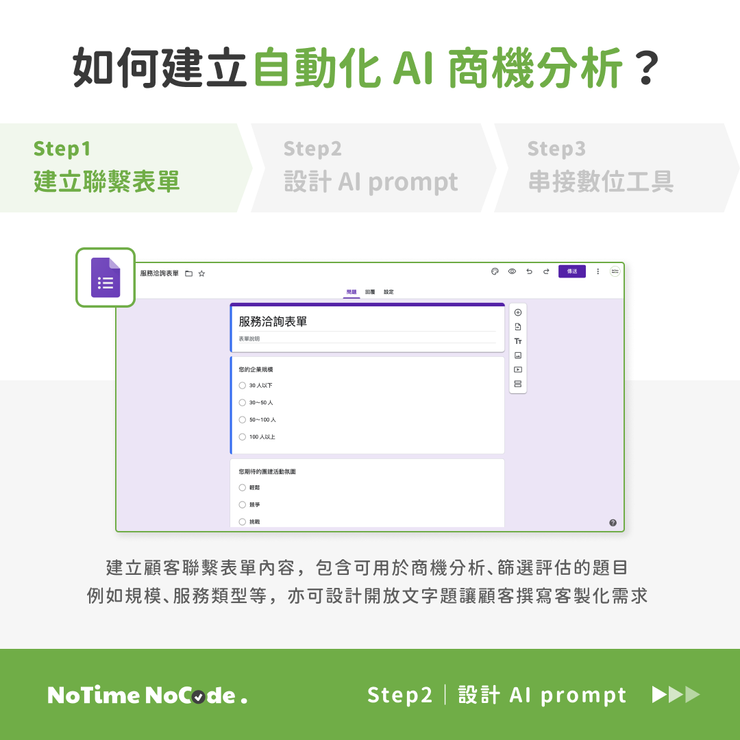
建立聯繫表單示意
Step 2. 設計與測試 AI prompt 指令
為了讓 AI (ChatGPT) 可以依據潛在客戶所填答的聯繫表單內容進行商機類型的分析、重要性的優先排序,建議可以先在 ChatGPT 中進行 Prompt 分析指令的測試,將表單填答內容帶入 AI 指令中,模擬後續自動化流程的實際狀況,最後將較滿意的測試指令儲存下來,以利後面步驟使用

設計 AI prompt 指令示意
Step 3. 透過 Zapier 串接數位工具
最重要的一個步驟,我們會透過 Zapier 這個自動化工具 (可被稱為數位工具界的膠水),在完全不需要寫任何程式的情況下,將不同的數位軟體 (e.g. Google 表單、Google Sheets、ChatGPT) 串接整合在一起!
以這次的情境為例,我們只需要在 Zapier 中設定 3 個 Zap 模組,分別是:
- 判斷 Google 表單是否有收到新的填答回覆 (New Form Response in Google Forms):
- 此步驟會自動判斷當 Google 表單有收到新回覆時,就會觸發下一步流程
- 此步驟會自動判斷當 Google 表單有收到新回覆時,就會觸發下一步流程
- 請 ChatGPT 依指令規則,針對表單回覆生成 AI 分析結果 (Send Prompt in OpenAI):
- 此步驟會請 ChatGPT,自動依前一步驟表單所收到的新填答內容自動產出 AI 分析的結果
- 而 ChatGPT 在這邊所使用的指令 (Prompt) 就是前面「Step 2. 設計與測試 AI prompt 指令」所設計、測試的指令哦
- 你也可以將表單的其他參數 (e.g. 企業名稱、人數規模、需求類型、需求簡述 … 等) 帶入 ChatGPT 的指令中,方便 AI 提供更適合的分析
- 將表單回覆及 AI 分析結果更新回 Google Sheets 中
- 最後一步驟,則是要將 AI 分析的結果再寫回 Google Sheets 中,方便後續進行業務商機的優先排序、聯繫使用

串接數位工具流程示意
🎉 如果你想了解關於此篇更詳細的操作步驟教學,歡迎透過此 🔗範本市集連結 前往我們的範本市集選購套用!
我們的教學內容主要會以 GIF 動圖具體呈現操作步驟細節,方便你了解細節的操作步驟!
有興趣的讀者可以前往我們的 🔗範本市集連結 選購套用唷~ 🎉
上述步驟都設定好後,就成功為自己建立一個能自動化 AI 分析業務商機的流程囉~
交給 AI 幫你實現自動評分商機、摘要客戶需求,省下人力規整梳理的作業時間!專業的你就專心銷售吧!

自動將 AI 分析結果整理歸納至 Google Sheets 流程示意
延伸應用分享及結論
透過 NoCode 自動化工具 Zapier,在不需要寫程式的情況下,就可以建立一個自動分析業務商機的小工具!
除此之外,還有其他可以延伸的應用方式可以套用:
- 自動寄發 Slack 通知 AI 商機分析: 串接 Slack 自動訊息將 AI 商機分析結果通知團隊群組,重要客戶不漏接,即時掌握商機動態!
- 第一時間掌握潛在客戶的需求並提供對應的聯繫對業務來說非常重要,而透過這個延伸應用,你與團隊在工作中所使用的通訊軟體收到的不再只是單純表單的回覆內容,還可以同時看到 AI 協助優先排序的分析結果,幫助你們以最快速度判斷商機,完成下一步的業務決策

Slack 通訊軟體通知新商機與 AI 分析結果示意
- 自動生成客戶聯繫信件草稿: AI 評分商機後自動建立已預帶客戶資料的信件範本草稿至指定業務人員信箱,加速業務接洽流程!
- 這個延伸應用更是幫助業務省下大量草擬聯繫信件的時間!收到潛在客戶的聯繫表單回覆後,只需要到信箱草稿區,馬上就可以看到一封封由 AI 幫你草擬好的信件內容,稍加調整後即可寄出聯繫,方便又快速!

AI 自動生成信件回覆範本示意
你喜歡這次的主題內容嗎?
如果你覺得我們每週分享的內容對你有幫助,歡迎透過此 🔗連結 買杯咖啡支持我們吧!
或是有什麼其他情境想要了解的嗎?也歡迎留言或透過此 🔗表單連結 許願給我們哦~
閱讀過程中若有任何問題,都可以透過 NoTime NoCode IG (@notime_nocode) 私訊我們,或來信 contact@notimenocode.com 聯繫詢問 :)
想知道更多 NoCode 應用嗎?有興趣的話可以參考一下熱門的 NoCode 工作術文章:
🔗【會議必備】如何透過 AI (ChatGPT & Whisper) 自動生成會議紀錄及重點摘要?
也歡迎追蹤我們 IG (@notime_nocode)!
每週更新 NoCode 工作術 ✨ 我們將持續和大家分享 NoCode 自動化工具,以及如何善用它來解決繁瑣任務、成為省時達人!
#nocode #automation #工作效率 #工具分享 #notimenocode #make #zapier #nocode工作術 #openai #chatgpt #googleform #googlesheets #slack #gmail











